
WindowsでGLPKを動かす方法
こんにちは、望です。今回はWindowsでGLPKを動かす方法についてまとめました。GLPKをUbuntuで動かす方法は他のサイトを参考にしてください。
1.WindowsにGLPKをダウンロードする
まず始めにWindowsにGLPKをダウンロードします。ダウンロードするサイトは以下を利用します。
左上のDownloadをクリックしてください。
2.ファイルを解凍
ダウンロードしたファイルに対してカーソルを合わせてください。そこで左クリックをして「すべて展開」をクリックしてください。これでファイルを解凍できます。
3.パスの設定
解凍したファイルを開いてください。64bit版のWindowsなら「w64」を、32bit版のWindowsなら「w32」というファイルを開いてください。ファイル内に「glpsol.exe」というファイルがあるか確認してください。
次に、「glpsol.exe」のあるファイルの位置を確認してください。確認方法は、エクスプローラーのファイルの位置が書いてある場所をクリックするとC:\Users\Nozomi\Downloads\winglpk-4.65\glpk-4.65\w64のように書いてあります。(ファイルの場所は個人ごとに異なります。特にUsername。上記は一例)

ファイルの場所が分かったらWindowsの検索バーで「システム環境変数の編集」を開いてください。

開いたら下の方にある「環境変数」をクリックしてください。
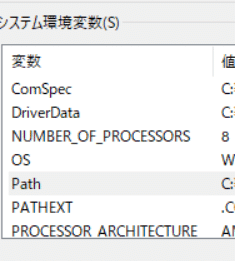
システム環境編集内にある「path」を選択した状態で下の「編集」を選択して下さい。
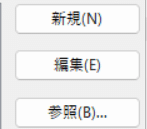
そこで「新規」を選択し先ほど確認した「glpsol.exe」の場所を入力します。後は全て「OK」と選択します。
以上でパスの設定は終了です。
3.ちゃんと設定できたかの確認
1,2で設定は完了しましたが本当にちゃんと設定できているのか確認しましょう。
コマンドプロンプトを開いてください。以下のコード
glpsol -vを実行してください。以下のようにバージョンが出力されれば問題なく設定ができています。

もし出てこない場合は1、2の過程で何かミスをしていると思いますので確認してみてください。
4.最後に
ここまで設定した方、お疲れさまでした。私はGLPKを受業で使用しないといけないときにパスの設定で苦戦したので今回やり方を共有しようと思いこの記事を書きました。もしよかったらライクの方を押していただけると嬉しいです。
この記事が気に入ったらサポートをしてみませんか?
